
4992
.pdf21
разработке формы с непосредственным написанием операторов С++ на изменение дизайна уходит много времени. При использовании Qt Designer не будет тратиться много времени, поскольку uic просто заново генерирует исходный код программы для форм, которые были изменены. Пользовательский интерфейс диалога сохраняется в файле .ui (который имеет формат XML), а соответствующая функциональная часть реализуется путем создания подкласса, сгенерированного компилятором uic класса.
6. Методические указания по выполнению работы
Лабораторную работу необходимо выполнить в следующей последовательности:
1.Изучите теоретические разделы 2-5, выполните на компьютере все приведенные в данных разделах примеры, скомпилируйте и запустите на исполнение все записанные программы. В качестве дополнительных источников информации, воспользуйтесь сведениями раздела 7, а так же указанными в нем пособиями, а также открытыми источниками в сети Интернет.
2.Самостоятельно выполните задание по разработке изменяющегося диалогового окна, описанное ниже в разделе 6.1.
3.Подготовьте исходный код программы в Qt Creator и файл формы в Qt Designer и покажите их преподавателю.
4.В случае отсутствия видимых ошибок в коде, скомпилируйте программу и запустите ее на выполнение.
5.Получите оценку.
6.1.Изменяющиеся диалоговые окна
Нами были рассмотрены способы формирования диалоговых окон, которые всегда содержат одни и те же виджеты. В некоторых случаях требуется иметь диалоговые окна, форма которых может меняться. Наиболее известны два типа изменяющихся диалоговых окон: расширяемые диалоговые окна (are extension dialogs) и многостраничные диалоговые окна (multi-page dialogs). Оба типа диалоговых окон можно реализовать в Qt либо с помощью непосредственного кодирования, либо посредством применения Qt Designer.
Расширяемые диалоговые окна, как правило, имеют обычное (нерасширенное) представление и содержат кнопку для переключения между обычным и расширенным представлениями этого диалогового окна. Расширяемые диалоговые окна обычно применяются в тех приложениях, которые предназначаются как для неопытных, так и для опытных пользователей и скрывают дополнительные опции до тех пор, пока пользователь явным образом не захочет ими воспользоваться. Мы будем использовать Qt Designer для создания расширяемого диалогового окна, показанного на рис. 10.

22
Рис. 10 – Обычный и расширенный виды окна сортировки данных
Данное диалоговое окно является окном сортировки в приложении Электронная таблица, позволяющим пользователю задавать один или несколько столбцов сортировки. В обычном представлении этого окна пользователь может ввести один ключ сортировки, а в расширенном представлении он может ввести дополнительно еще два ключа сортировки. Кнопка More (больше) позволяет пользователю переключаться с обычного представления на расширенное и наоборот.
Мы создадим в Qt Designer расширенное представление виджета, второй и третий ключи сортировки которого не будут видны при выполнении программы, когда они не нужны. Этот виджет кажется сложным, однако он очень легко строится в Qt Designer. Сначала нужно создать ту часть, которая относится к первичному ключу, затем сдублировать ее дважды, получая вторичный и третичный ключи:
1.Выберите функцию меню File|New Form и затем шаблон «Dialog with Buttons Right» (диалог с кнопками, расположенными справа).
2.Создайте кнопку More (больше) и перенесите ее в вертикальный менеджер компоновки ниже вертикальной распорки. Установите свойство text кнопки More на значение «&Моге», а свойство checkable - на значение «true». Задайте свойство default кнопки ОК на значение «true».
3.Создайте объект «группа элементов (group box)», две текстовые метки, два поля с выпадающим списком (comboboxes) и одну горизонтальную распорку и разместите их где-нибудь на форме.
4.Передвиньте нижний правый угол элемента группа, увеличивая его. Затем перенесите другие виджеты внутрь элемента группа и расположите их приблизительно так, как показано на рис. 11 (a).
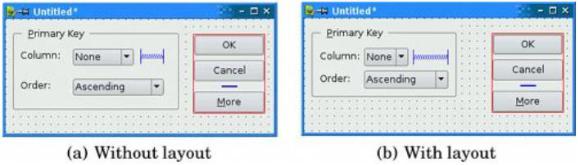
23
Рис. 11 – Размещение дочерних виджетов группового элемента в табличной сетке
5.Перетащите правый край второго поля с выпадающим списком так, чтобы оно было в два раза шире первого поля.
6.Свойство title (заголовок) группы установите на значение «&Primary Key» (первичный ключ), свойство text первой текстовой метки установите на значение «Column:» (столбец), а свойство text второй текстовой метки установите на значение «Order:» (порядок сортировки).
7.Щелкните правой клавишей мышки по первому полю с выпадающим списком и выберите функцию Edit Items (редактировать элементы) в контекстном меню для вызова в Qt Designer редактора списков. Создайте один элемент со значением «None» (нет значений).
8.Щелкните правой клавишей мышки по второму полю с выпадающим списком и выберите функцию Edit Items. Создайте элементы «Ascending» (по возрастанию) и «Descending» (по убыванию).
9.Щелкните по группе и выберите в меню функцию Form|Lay Out in a Grid (Форма|Размещение в сетке). Еще раз щелкните по группе и выберите в меню функцию Form|Adjust Size (Форма|Настроить размер). В результате получите изображение, представленное на рис. 11 (b).
Если изображение оказалось не совсем таким или вы ошиблись, то всегда можно выбрать в меню функцию Edit|Undo (Правка|Отменить) или Form|Break Layout (Форма|Прервать компоновку), затем изменить положение виджетов и снова повторить все действия.
Теперь мы добавим групповые элементы для второго и третьего ключей сортировки:
1.Увеличьте высоту диалогового окна, чтобы можно было в нем разместить дополнительные части.
2.При нажатой клавише Ctrl щелкните по элементу группы Primary Key (первичный ключ) для создания копии элемента группа (и его содержимого) над оригинальным элементом. Перетащите эту копию ниже оригинального элемента группа, по-прежнему нажимая клавишу Ctrl (или Alt). Повторите этот процесс для создания третьего элемента группа, размещая его ниже второго элемента группа.
3.Измените их свойство title на значения «&Secondary Key» (вторичный

24
ключ) и «&Tertiary Key» (третичный ключ).
4.Создайте одну вертикальную растяжку и расположите ее между элементом группы первичного ключа и элементом группы вторичного ключа.
5.Расположите виджеты в сетке, как показано на рис. 12 (a).
Рис. 12 – Расположение дочерних элементов формы в сетке
6.Щелкните по форме, чтобы отменить выбор любых виджетов, затем выберите функцию меню Form|Lay Out in a Grid (Форма|Расположить в сетке). Форма должна иметь вид, показанный на рис. 12 (b).
7.Свойство sizeHint («идеальный» размер) двух вертикальных растяжек установите на значение [20, 0].
Врезультате менеджер компоновки в ячейках сетки будет иметь два столбца и четыре строки - всего восемь ячеек. Элемент группа первичного ключа, левая вертикальная распорка, элемент группа вторичного ключа и элемент группа третичного ключа - каждый из них занимает одну ячейку. Менеджер вертикальной компоновки, содержащий кнопки OK, Cancel и More, занимает две ячейки. Справа внизу диалогового окна будет две свободные ячейки. Если у вас получилась другая картинка, отмените компоновку, измените положение виджетов и повторите все сначала.
Переименуйте форму на «SortDialog» (диалоговое окно сортировки) и измените заголовок на «Sort» (сортировка). Задайте имена дочерним виджетам, как показано на рис. 13.

25
Рис. 13 – Имена виджетов формы
Выберите функцию меню Edit|Edit Tab Order. Щелкайте поочередно по каждому выпадающему списку, начиная с верхнего и заканчивая нижним, затем щелкайте по кнопкам OK, Cancel и More, которые расположены справа. Выберите функцию меню Edit|Edit Widgets для выхода из режима установки переходов по клавише табуляции.
Теперь, когда форма спроектирована, мы готовы обеспечить ее функциональное наполнение, устанавливая некоторые соединения «сигналслот». Qt Designer позволяет устанавливать соединения между виджетами одной формы. Нам требуется обеспечить два соединения.
Выберите функцию меню Edit|Edit Signals/Slots (Правка|Редактировать сигналы и слоты) для входа в режим формирования соединений в Qt Designer. Соединения представлены синими стрелками между виджетами формы. Поскольку нами выбран шаблон «Dialog with Buttons Rights», кнопки OK и Cancel уже подключены к слотам accept() и reject() виджета QDialog. Эти соединения также указаны в окне редактора сигналов и слотов Qt Designer.
Для установки соединения между двумя виджетами щелкните по виджету, передающему сигнал, соедините красную стрелку с виджетом - получателем сигнала и отпустите клавишу мышки. В результате будет выдано диалоговое окно, позволяющее выбрать для соединения сигнал и слот.

26
Рис. 14 – Соединение виджетов формы
Сначала устанавливается соединение между moreButton и secondaryGroupBox. Соедините эти два виджета красной стрелкой, затем выберите toggled(bool) в качестве сигнала и setVisible(bool) в качестве слота. По умолчанию Qf Designer не имеет в списке слотов setVisible(bool), но он появится, если вы включите режим «Show all signals and slots» (Показывать все сигналы и слоты).
Рис. 15 – Редактор соединений в Qt Designer
Второе соединение устанавливается между сигналом toggled(bool)
виджета moreButton и слотом setVisible(bool) виджета tertiaryGroupBox. После установки соединения выберите функцию меню Edit|Edit Widgets для выхода из режима установки соединений.
Сохраните диалог под именем sortdialog.ui в каталоге sort. Для добавления программного кода в форму мы будем использовать тот же подход
27
на основе множественного наследования, который нами применялся в предыдущем разделе для диалога «Go-to-Cell».
Сначала создаем файл sortdialog.h со следующим содержимым:
#ifndef SORTDIALOG_H #define SORTDIALOG_H #include <QDialog> #include "ui_sortdialog.h"
class SortDialog : public QDialog, public Ui::SortDialog
{
Q_OBJECT public:
SortDialog(QWidget *parent = 0);
void setColumnRange(QChar first, QChar last);
};
#endif
Затем создаем sortdialog.cpp:
1 #include <QtGui>
2 #include "sortdialog.h"
3 SortDialog::SortDialog(QWidget *parent)
4: QDialog(parent)
5{
6setupUi(this);
7secondaryGroupBox->hide();
8tertiaryGroupBox->hide();
9layout()->setSizeConstraint(QLayout::SetFixedSize);
10setColumnRange('A', 'Z');
11}
12void SortDialog::setColumnRange(QChar first, QChar last)
13{
14primaryColumnCombo->clear();
15secondaryColumnCombo->clear();
16tertiaryColumnCombo->clear();
17secondaryColumnCombo->addItem(tr("None"));
18tertiaryColumnCombo->addItem(tr("None"));
19primaryColumnCombo->setMinimumSize(
20 |
secondaryColumnCombo->sizeHint()); |
21QChar ch = first;
22while (ch <= last) {
23primaryColumnCombo->addItem(QString(ch));
24secondaryColumnCombo->addItem(QString(ch));
25tertiaryColumnCombo->addItem(QString(ch));
26ch = ch.unicode() + 1;
27}
28}
Конструктор прячет ту часть диалогового окна, где располагаются поля второго и третьего ключей. Он также устанавливает свойство sizeConstraint менеджера компоновки формы на значение QLayout::SetFixedSize, не позволяя пользователю изменять размер диалогового окна. Для того чтобы размер диалогового окна был оптимальным, менеджер компоновки всю работу по изменению размера диалогового окна берет на себя, изменяя его размер тогда, когда дочерний виджет видим или скрыт.
setColumnRange() слот инициализирует содержимое выпадающих
28
списков, основываясь на выбранных столбцах в таблице. Вставте значение «None» в содержимое выпадающих списков для (необязательно) вторичного и третичного ключей.
Строки 19 и 20 представляют собой тонкие идиомы расположения. QWidget::sizeHint() возвращает «идеальный» размер виджета, расположение которого система пытается соблюдать. Это объясняет, почему различным видам виджетов или подобным виджетам с различным содержанием могут быть назначены различные размеры системой расположения. Для выпадающих списков это означает, что вторичные и третичные выпадающие списки, которые содержат «None», в конечном счете больше, чем первичный выпадающий список, который содержит только однобуквенные записи. Чтобы избежать этой несогласованности, установите минимальный размер первичного выпадающего списка в идеальный размер вторичного выпадающего списка.
Это main() тест-функция, которая установит диапазон столбцов 'C' и 'F', а затем покажет диалог:
#include <QApplication> #include "sortdialog.h"
int main(int argc, char *argv[])
{
QApplication app(argc, argv); SortDialog *dialog = new SortDialog; dialog->setColumnRange('C', 'F'); dialog->show();
return app.exec();
}
7. Справочная документация
Справочная документации по средствам разработки Qt является важным инструментом в руках любого разработчика Qt-программ, поскольку в ней есть все необходимые сведения по любому классу и любой функции Qt. Для более эффективного использования Qt вам необходимо хорошо разбираться в справочной документации.
Эта документация имеется в формате HTML в сети Интернет и ее можно просматривать любым веб-браузером. Вы можете также использовать программу Qt Assistant (помощник Qt) – браузер системы помощи в Qt, который обладает мощными средствами поиска и индексирования информации и поэтому быстрее находит нужную информацию и им легче пользоваться, чем веб-браузером. Программный интерфейс программы Qt Assistant приведен на рис. 16.
Справочная документация для текущей версии Qt и нескольких более старых версий можно найти в сети Интернет по адресу http://doc.trolltech.com/. На этом сайте также находятся избранные статьи из журнала Qt Quarterly (Ежеквартальное обозрение по средствам разработки Qt); этот журнал предназначается для программистов Qt и распространяется по всем коммерческим лицензиям.

29
Рис. 6 – Интерфейс программы Qt Assistant в Qt версии 5.0.1 и старше.
7.1.Рекомендуемая литература
1.Qt. Профессиональное программирование на C++: Наиболее полное руководство / М. Шлее. - СПб. : БХВ-Петербург, 2005. – 544 с.
2.Бланшет Ж., Саммерфилд М. Qt 4: программирование GUI на C++. Пер. с англ. 2-е изд., доп. – М.: КУДИЦ-ПРЕСС, 2008. – 736 с.
30
Учебное издание
Семкин Артем Олегович Шарангович Сергей Николаевич
ИНФОРМАТИКА
Руководство к лабораторной работе «Библиотека Qt. Создание диалоговых окон программы»
Формат 60x84 1/16. Усл. печ. л. ______. Тираж _____ экз. Заказ______.
Томскиц государственный университет систем управления и радиоэлектроники.
634050, Томск, пр. Ленина, 40. Тел. (3822) 533018.
